最近有Win10系统用户反映,在清理系统一些文件的时候,发现无法删除该文件,并且提示需要trustedinstaller权限才能进行删除。那么,Win10系统怎么获取trustedinstaller权限呢?下面,小编就来教教大家Win10系统获取trustedinstaller权限的方法。
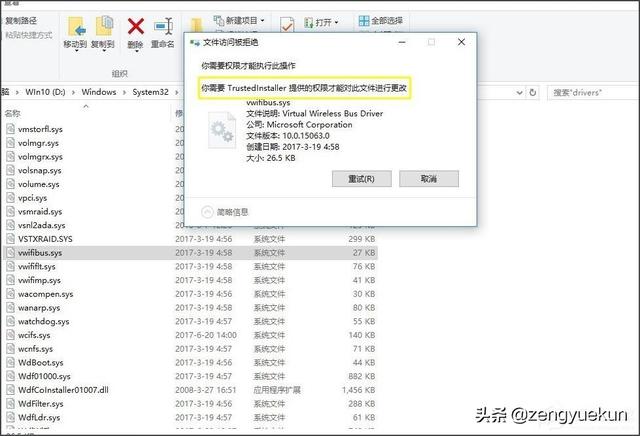
方法/步骤
1、首先在桌面新建一个文本文件;
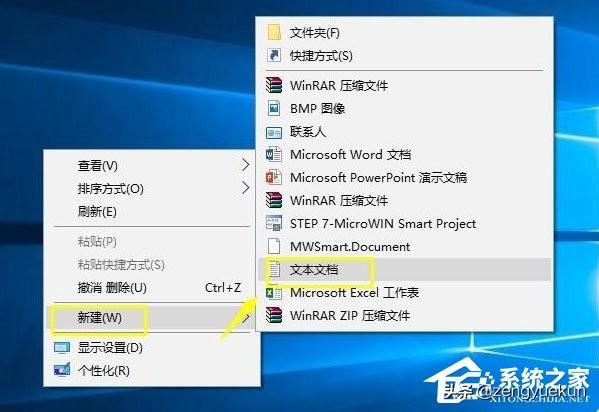
2、将文件重命名为trustedinstaller.txt,将以下代码复制粘贴到记事本里;
Windows Registry Editor Version 5.00
[HKEY_CLASSES_ROOT\*\shell\runas]
@=“获取TrustedInstaller权限”
[HKEY_CLASSES_ROOT\*\shell\runas\command]
@=“cmd.exe /c takeown /f \”%1\“ && icacls \”%1\“ /grant administrators:F”
“IsolatedCommand”=“cmd.exe /c takeown /f \”%1\“ && icacls \”%1\“ /grant administrators:F”
[HKEY_CLASSES_ROOT\Directory\shell\runas]
@=“获取TrustedInstaller权限”
“NoWorkingDirectory”=“”
[HKEY_CLASSES_ROOT\Directory\shell\runas\command]
@=“cmd.exe /c takeown /f \”%1\“ /r /d y && icacls \”%1\“ /grant administrators:F /t”
“IsolatedCommand”=“cmd.exe /c takeown /f \”%1\“ /r /d y && icacls \”%1\“ /grant administrators:F /t”
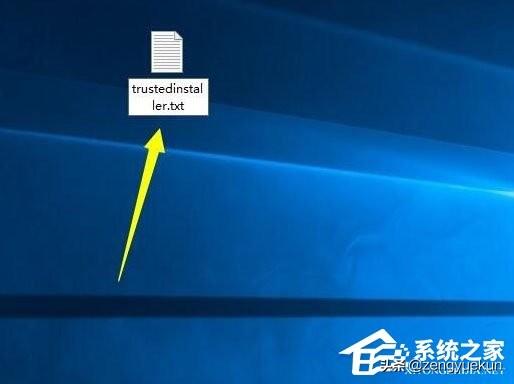
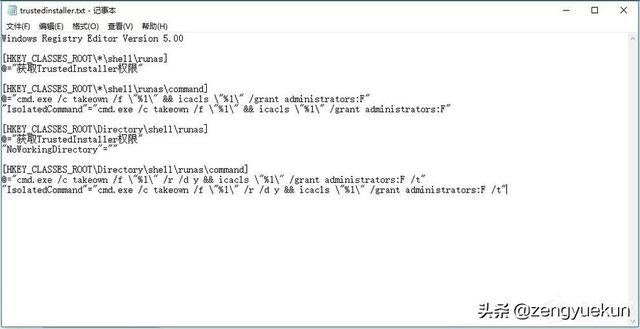
3、将文件的扩展名修改为reg;

4、提示修改后的问题,不用管,直接点确定;
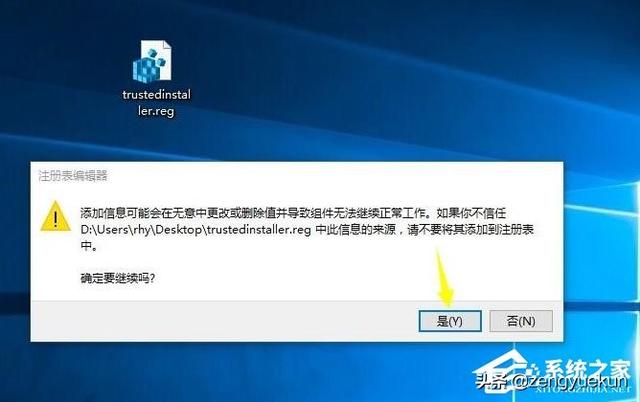
5、双击trustedinstaller.reg,提示注册表信息添加成功。
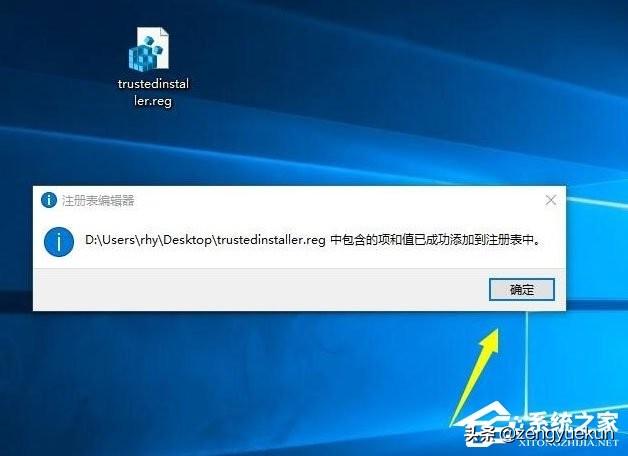
以上就是小编教给大家的Win10系统获取trustedinstaller权限的方法,按照以上方法获取trustedinstaller权限之后就能去删除那些无法删除的文件了。